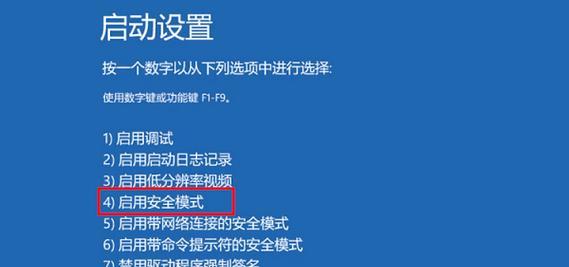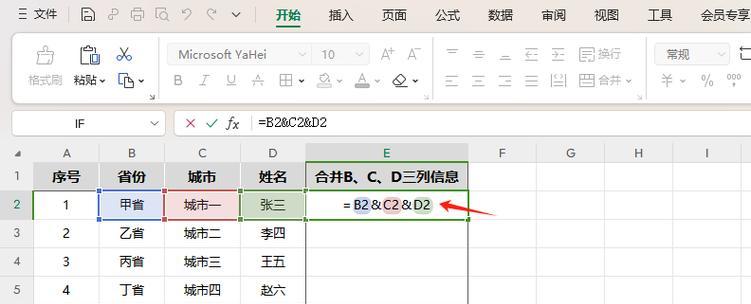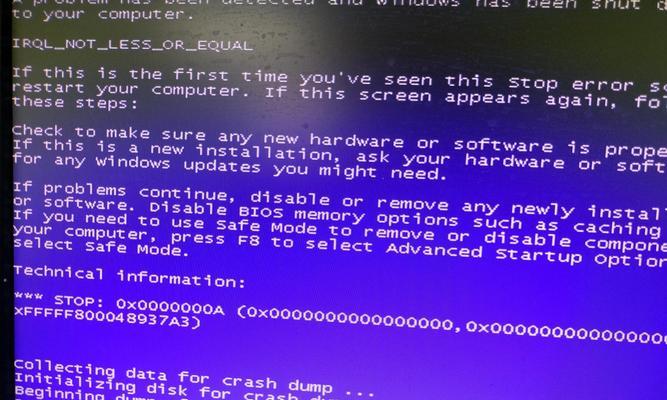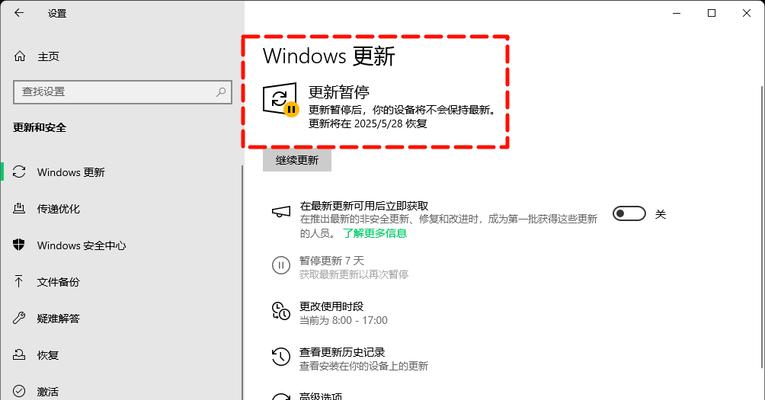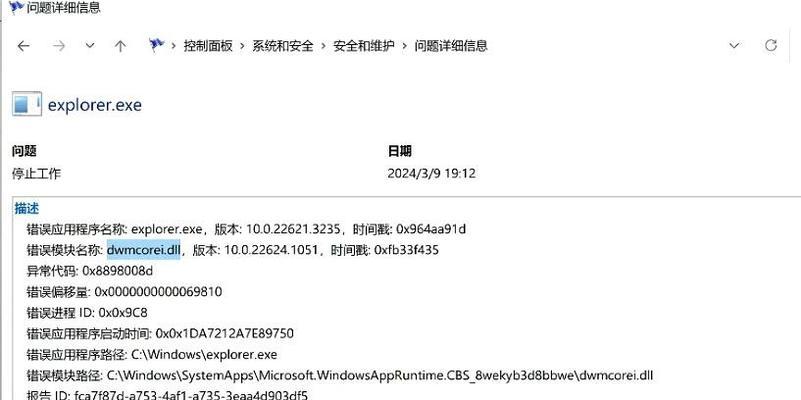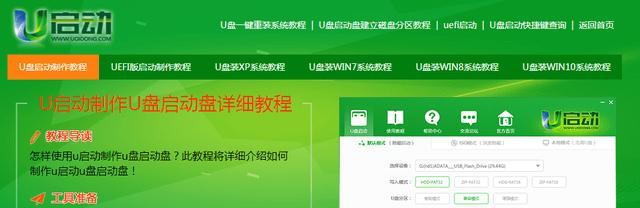作为全球最流行的操作系统之一,Windows10(简称Win10)具有强大的功能和用户友好的界面。本文将为新手提供一份详细的Win10系统安装教程,帮助读者快速而顺利地完成安装,逐步了解该系统的特点和操作方法。
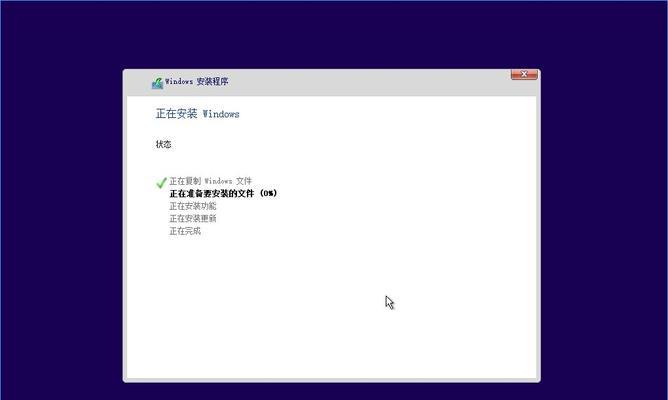
1.准备工作
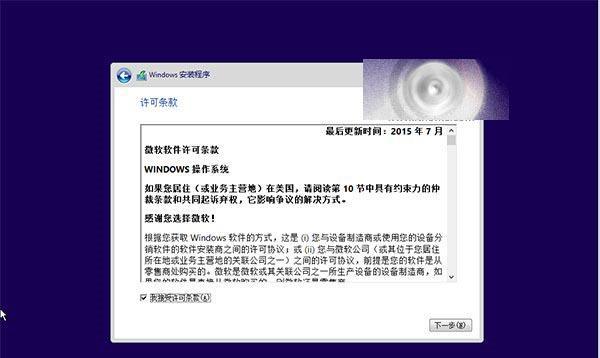
在进行Win10系统安装之前,我们需要准备好以下物品和文件:U盘、Windows10安装文件ISO镜像、计算机硬件的驱动程序、重要文件的备份等。
2.下载Windows10安装文件
访问Microsoft官方网站,从下载页面选择合适版本的Windows10,并下载ISO镜像文件到本地硬盘。

3.创建可启动的安装U盘
使用专业工具如Rufus或Windows7USBDVD下载工具,将ISO镜像文件烧录到U盘中,并将U盘设置为计算机启动优先项。
4.重启计算机并进入BIOS设置
按下计算机开机键后立即按下Del或F2键,进入BIOS设置界面,将U盘设置为第一启动项。
5.安装Windows10
选择“自定义安装”,接下来会显示已连接硬盘的列表,选择想要安装Win10的磁盘,并点击“下一步”继续安装。
6.设置系统语言和输入法
在安装过程中,会要求选择系统语言和输入法,根据个人偏好进行选择,并继续进行安装。
7.登录Microsoft账户
Win10系统要求使用Microsoft账户登录,如果没有账户,可以选择创建一个新账户或使用本地账户登录。
8.安装驱动程序
安装完成后,首先需要安装计算机硬件的驱动程序,以确保所有硬件正常运行,并获得最佳性能。
9.WindowsUpdate
通过WindowsUpdate功能,及时更新系统补丁和驱动程序,以提高系统的稳定性和安全性。
10.个性化设置
Win10系统提供了多种个性化设置选项,如桌面壁纸、主题颜色、任务栏设置等,根据个人喜好进行调整。
11.安装常用软件
根据需求,安装常用的办公软件、浏览器、媒体播放器等,以满足日常使用的需要。
12.激活Windows10
使用合法的产品密钥激活Windows10,确保系统可以正常使用,并享受微软官方提供的技术支持。
13.优化系统性能
调整系统设置、清理垃圾文件、优化启动项等,以提高系统的响应速度和稳定性。
14.备份重要文件
定期备份重要文件到外部存储设备,以防止意外数据丢失或系统崩溃。
15.不断学习和探索
Win10系统拥有丰富的功能和特性,终身学习和不断探索才能更好地掌握和使用这个强大的操作系统。
通过本文的Win10系统安装教程,你可以快速成为一个Win10系统的专家,顺利完成安装并逐步熟悉该系统的各项操作。记住,持续的学习和实践是掌握Win10系统的关键。